Wie man eine Facebook-Story erstellt

Facebook-Geschichten machen viel Spaß. Hier erfahren Sie, wie Sie eine Story auf Ihrem Android-Gerät und Computer erstellen können.
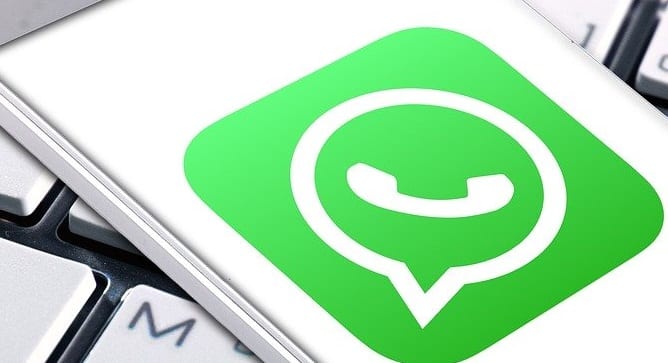
Vor einiger Zeit stand WhatsApp nicht auf der Prioritätenliste, wenn es um Videoanrufe ging. Die zugelassene Teilnehmerzahl war zu gering. Aber jetzt erlaubt WhatsApp bis zu acht Personen für einen einzigen Anruf.
Die gute Nachricht ist, dass es mehr als eine Möglichkeit gibt, einen Gruppen-Videoanruf auf WhatsApp zu starten. Auf diese Weise können Sie die für Sie bequemere Methode wählen. Sie können zunächst eine Person anrufen und weitere Personen hinzufügen. Oder Sie können alle Teilnehmer auf einmal hinzufügen.
Angenommen, Sie telefonieren bereits mit einem Freund und möchten noch ein paar anrufen. Um weitere Teilnehmer zu einem bereits bestehenden Anruf hinzuzufügen, tippen Sie auf eine beliebige Stelle auf Ihrem Bildschirm, bis das Personensymbol mit einem Pluszeichen angezeigt wird, und tippen Sie darauf. Sie müssen dies schnell tun, da die Option nach einigen Sekunden wieder ausgeblendet wird.

Der Nachteil dieser Option ist, dass Sie nur Personen gleichzeitig hinzufügen können. Wenn Sie keine Lust haben, andere auf diese Weise hinzuzufügen, sollten Sie den Videoanruf mit der folgenden Methode erstellen.
Wenn der Anruf anfangs verschiedene Benutzer haben muss, ist dies die Option. Öffnen Sie WhatsApp und gehen Sie zur Registerkarte Anrufen. Tippen Sie unten rechts auf das Telefonsymbol und dann auf die Option Gruppenanruf und wählen Sie bis zu sieben weitere Benutzer aus. WhatsApp erlaubt bis zu 8, einschließlich Ihnen.
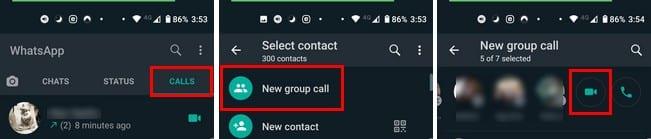
Nachdem Sie ausgewählt haben, wer an dem Anruf teilnehmen soll, tippen Sie auf das Kamerasymbol rechts neben den Kontakten.
Wenn der Zweck des Videoanrufs darin besteht, mit Freunden in Kontakt zu treten und sich auszutauschen, ist WhatsApp eine gute Option für kleine Gruppen. Wenn Sie jedoch Dinge wie das Teilen Ihres Bildschirms oder ähnliche Aufgaben erledigen müssen, stehen andere professionellere Optionen wie Microsoft Teams oder Zoom zur Verfügung.
Facebook-Geschichten machen viel Spaß. Hier erfahren Sie, wie Sie eine Story auf Ihrem Android-Gerät und Computer erstellen können.
Erfahren Sie, wie Sie nervige automatisch abspielende Videos in Google Chrome und Mozilla Firefox mit diesem Tutorial deaktivieren.
Lösen Sie ein Problem, bei dem das Samsung Galaxy Tab S8 auf einem schwarzen Bildschirm feststeckt und sich nicht einschalten lässt.
Möchten Sie E-Mail-Konten auf Ihrem Fire-Tablet hinzufügen oder entfernen? Unser umfassender Leitfaden führt Sie Schritt für Schritt durch den Prozess und macht es schnell und einfach, Ihre E-Mail-Konten auf Ihrem Lieblingsgerät zu verwalten. Verpassen Sie nicht dieses unverzichtbare Tutorial!
Ein Tutorial, das zwei Lösungen zeigt, wie Sie dauerhaft verhindern können, dass Apps beim Start auf Ihrem Android-Gerät gestartet werden.
Dieses Tutorial zeigt Ihnen, wie Sie eine SMS von einem Android-Gerät mit der Google Nachrichten-App weiterleiten.
Haben Sie ein Amazon Fire und möchten Google Chrome darauf installieren? Erfahren Sie, wie Sie Google Chrome über eine APK-Datei auf Kindle-Geräten installieren können.
So aktivieren oder deaktivieren Sie die Rechtschreibprüfung in Android OS.
Erfahren Sie verschiedene Methoden, um Apps auf dem Amazon Fire Tablet herunterzuladen und zu installieren, indem Sie diesem mühelosen und schrittweisen Leitfaden folgen!
Als Samsung seine neue Reihe von Flaggschiff-Tablets vorstellte, gab es viel Aufregung. Das Galaxy Tab S9 und S9+ bieten nicht nur die erwarteten Upgrade







